在手机照片上编辑文字怎么弄 手机图片文字添加方法
日期: 来源:冰糖安卓网
现代科技的飞速发展,让我们的生活变得更加便捷和多样化,在手机上我们可以拍摄出美丽的照片,记录下珍贵的瞬间。有时候我们希望在这些照片上添加一些文字,以突出照片的主题或表达我们的心情。在手机照片上编辑文字怎么弄呢?手机图片文字添加方法非常简单,只需几个简单的步骤,我们就能轻松地为照片增添文字的魅力。
手机图片文字添加方法
方法如下:
1.在手机里点击“相册”,打开要编辑的图片。


2.在图片上点击一下,下面出现编辑图片菜单,点击“文字”编辑功能,如下图所示。
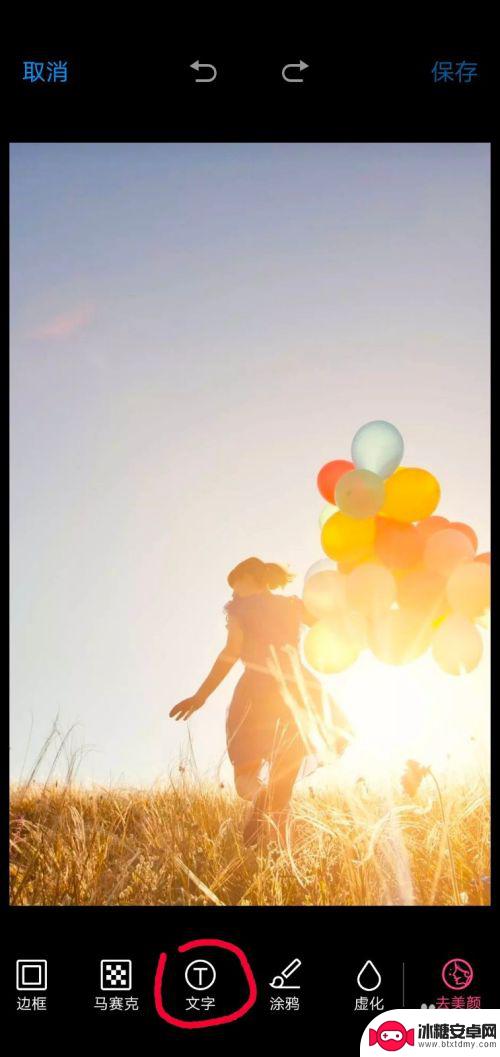
3.这时出现文字编辑的功能菜单,图片上会弹出一个文字输入框。在编辑菜单中选择字体颜色、字体类型,如选择字体为白色、经典字体类型。
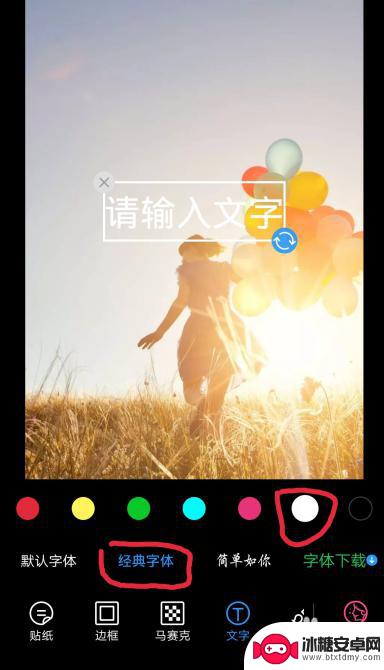
4.点击图片中输入的文字框,这时会弹出输入界面。输入你要添加的文字,如“往事如风”,点击完成按钮。
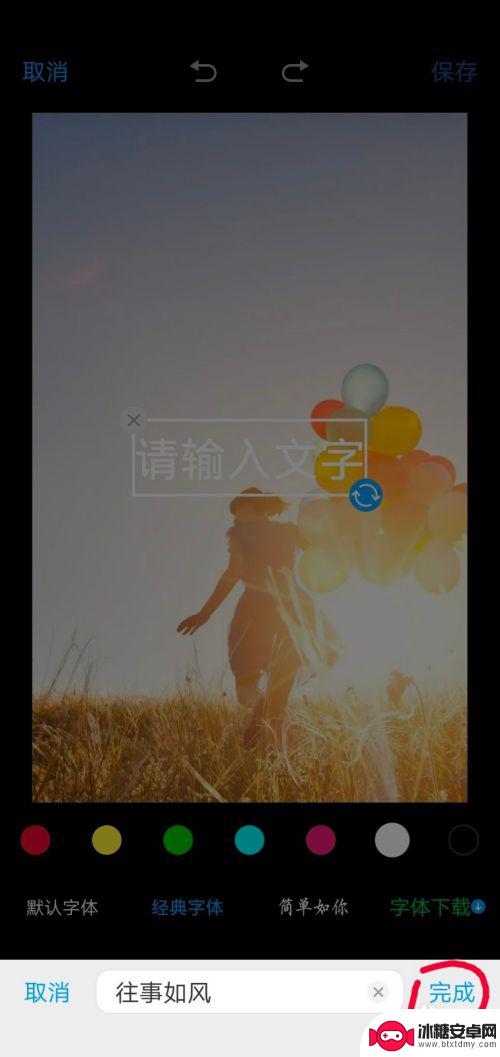
5.这时方框里就会显示要添加的文字,点击方框。出现右下角蓝色的箭头表示点击此箭头可以旋转文字方向;手指按着方框不动,可以移动方框的位置;方框变大变小可以改变文字的大小。
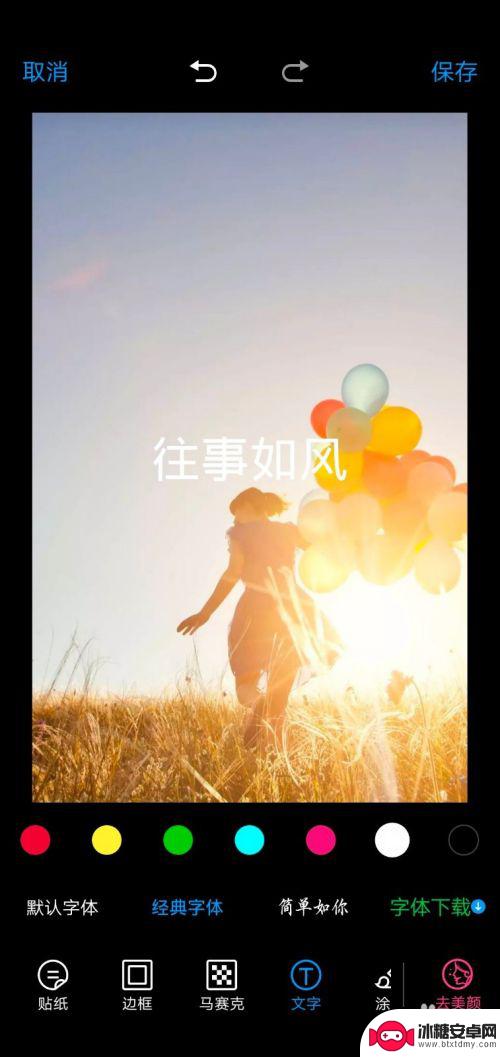
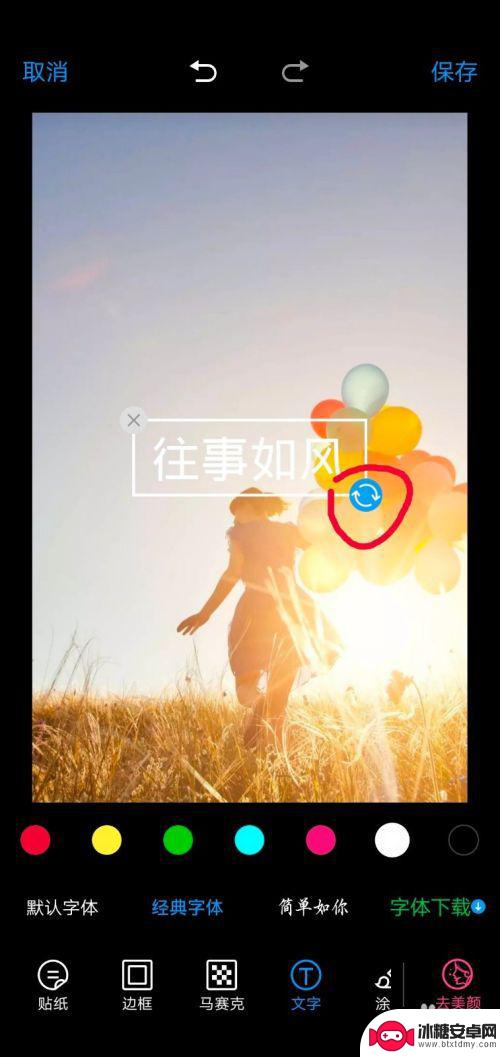
6.根据个人需求,编辑好文字之后,点击右上角的“保存”按钮,此张图片就编辑完成了。
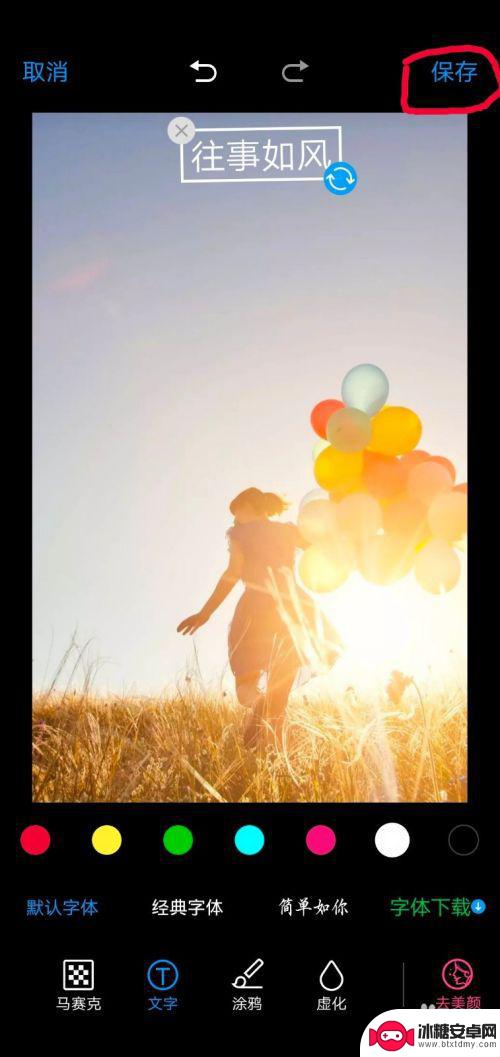

以上就是在手机照片上编辑文字的全部内容,有出现这种现象的朋友可以根据我的方法来解决,希望对大家有所帮助。












